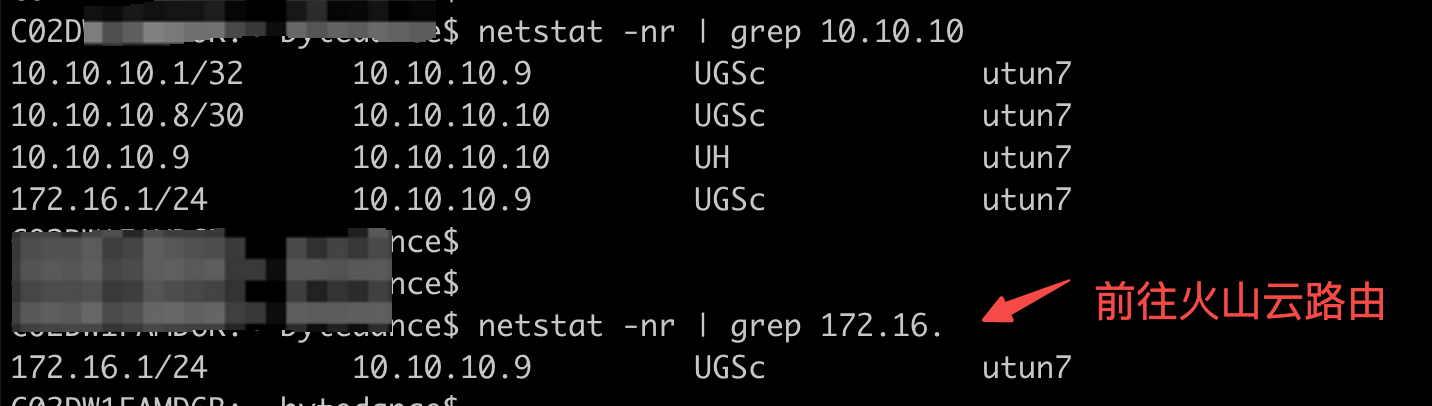本文介绍使用 SSL VPN 实现云上 VPC 与 SSL 客户端的网络互通过程。
SSL VPN是区别于IPsec VPN的一种VPN连接类型,SSL VPN基于OpenVPN架构的网络连接技术,可实现云上VPC与SSL客户端之间的网络互通。使用SSL VPN操作方法简单,仅需要在SSL客户端中加载证书并发起连接,即可实现SSL客户端与云上VPC的互通。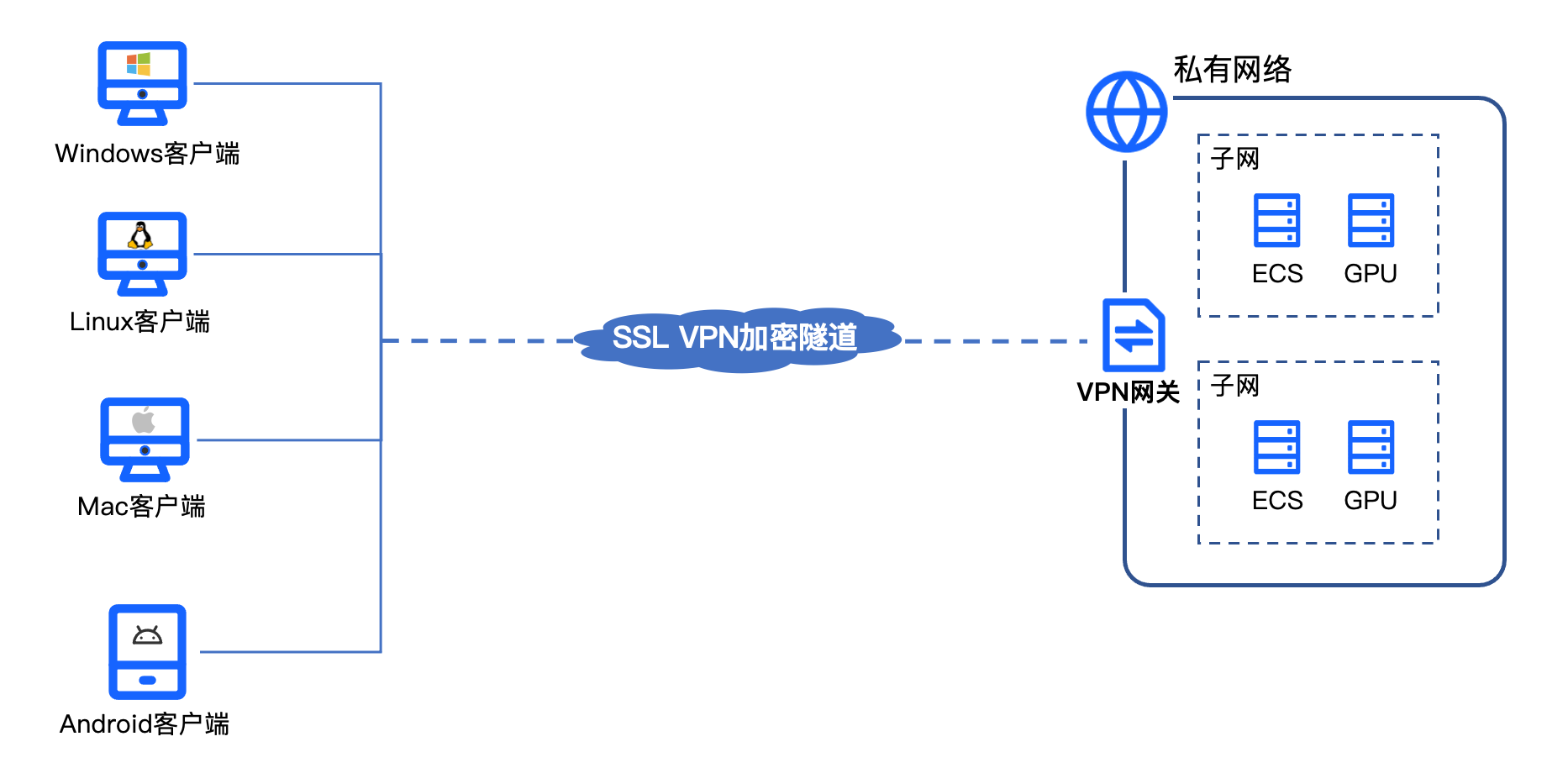
- 预计实验时间:30分钟
- 级别:中级
- 相关产品:SSL VPN
- 受众: 通用
- 目前SSL VPN为邀测功能,暂未对全部用户开放,若通过SSL服务端控制台链接无法进入SSL服务端控制台,表明当前账号未开通SSL VPN功能,无权限查看相应控制台。如有需要您可提交工单或联系客户经理申请试用,申请成功后方可使用对应功能。
- 客户端可正常访问互联网。
- SSL服务端中配置的SSL客户端网段,不可与VPN网关路由冲突。
- SSL服务端中配置的SSL客户端网段,不可与待访问的SSL服务端网段冲突。
- SSL服务端中配置的SSL客户端网段,不可与VPN网关所属子网关联路由表中的路由条目冲突。
- SSL服务端中配置的SSL客户端网段,不可与
100.64.0.0/10、169.254.0.0/16、127.0.0.0/8网段冲突。
第一步:创建VPN网关
此次示例配置中仅给出相关必填参数,更多参数及解释请参见创建VPN网关。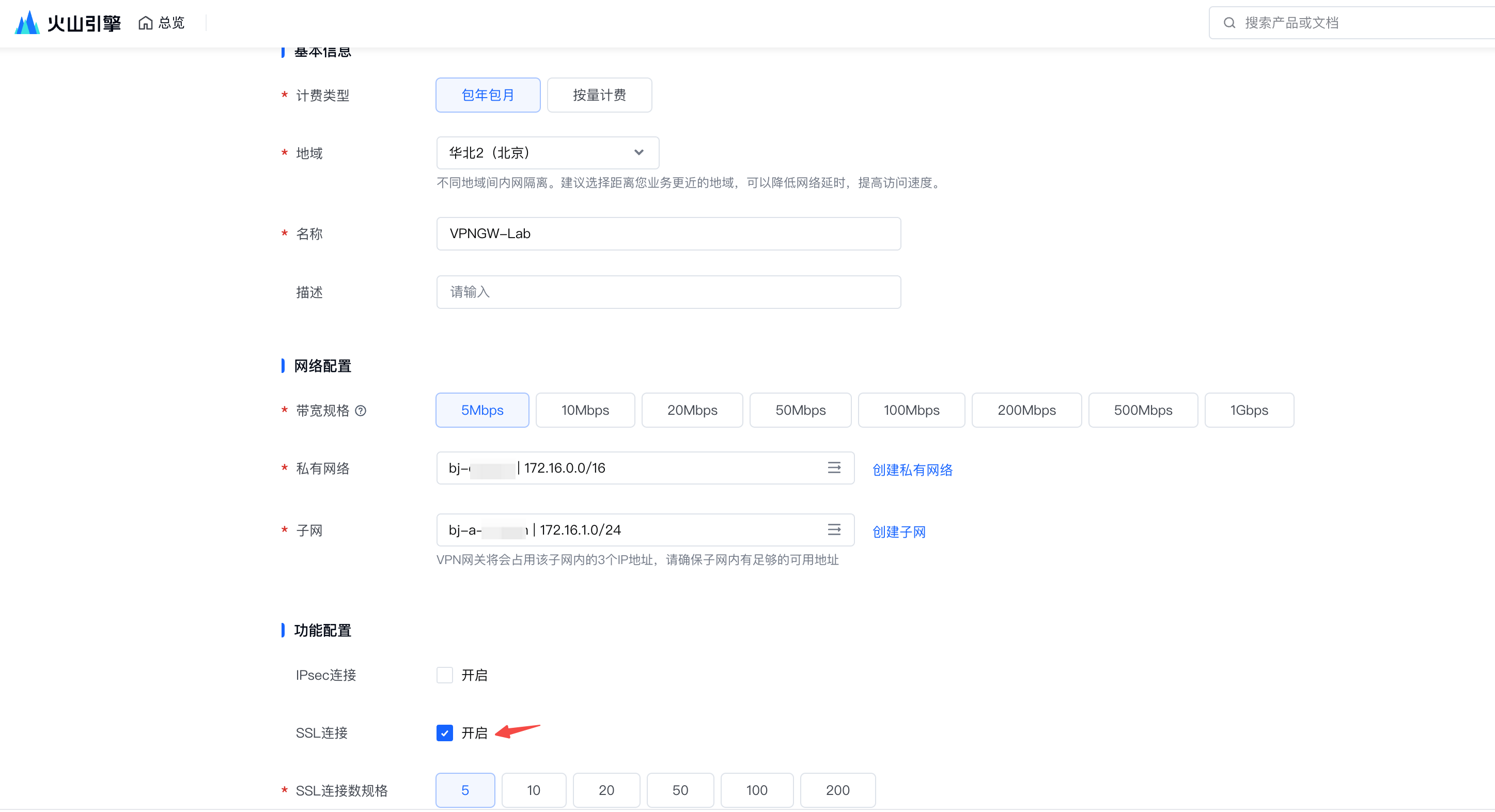
如果已经购买VPN网关,在VPN网关--修改配置,勾选开启:SSL连接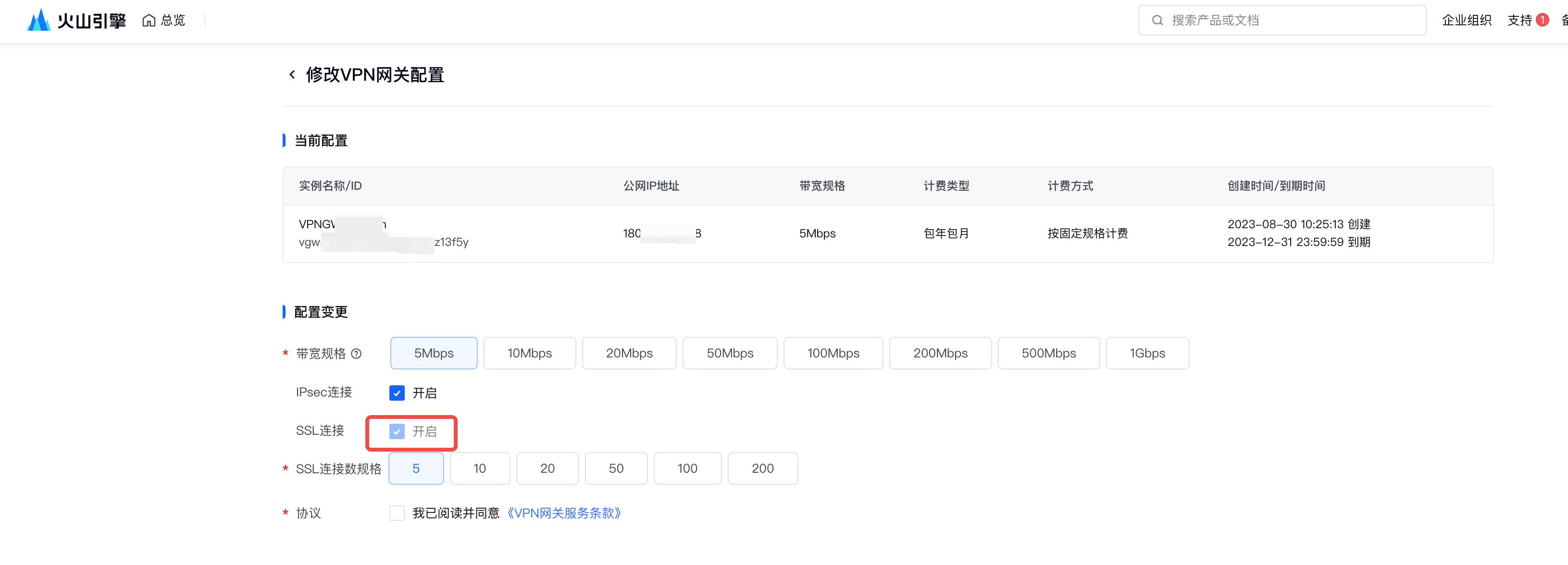
第二步:创建SSL服务端
此次示例配置中仅给出相关必填参数,更多参数及解释请参见创建SSL服务端。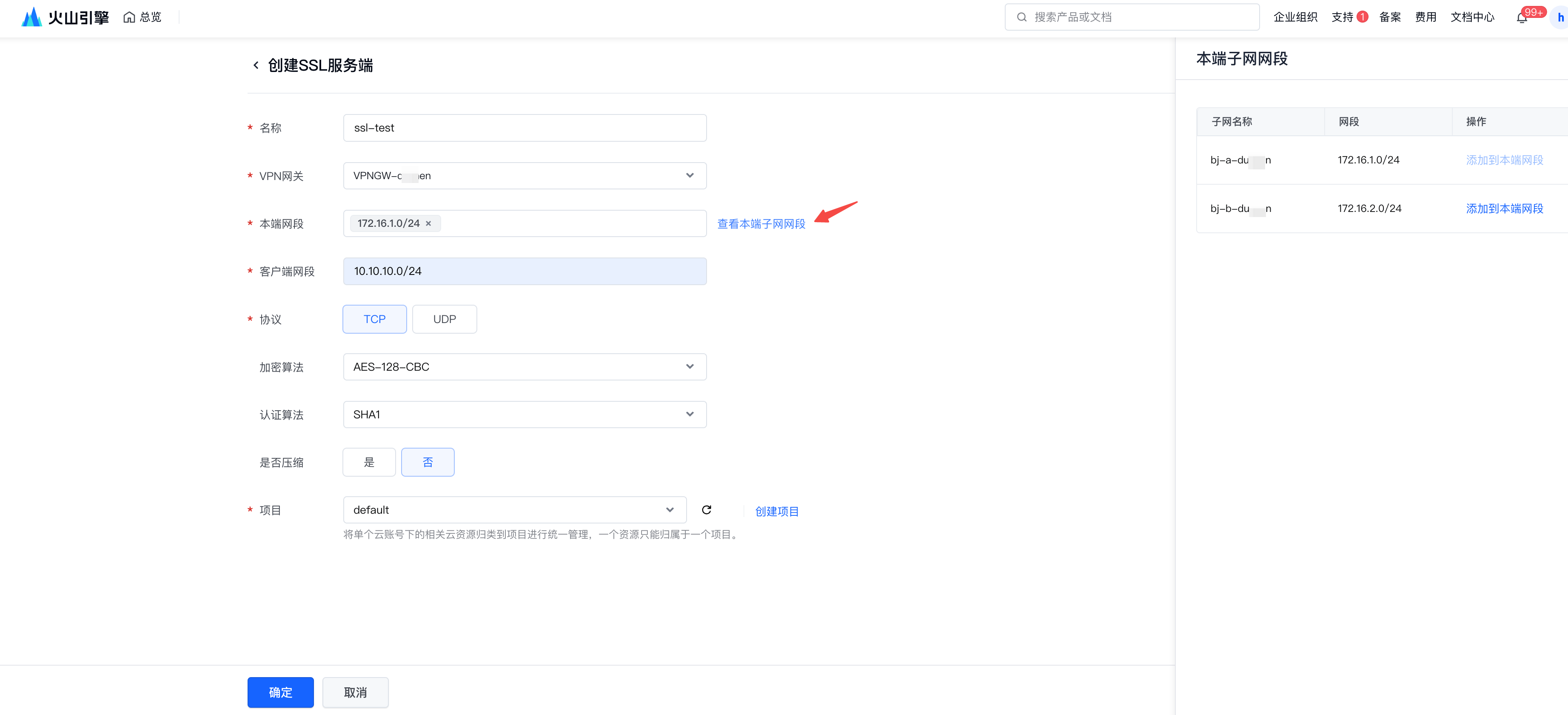
第三步:创建SSL客户端证书并下载证书
注意:SSL客户端证书为SSL服务端的子资源。新创建SSL客户端证书与创建时选择的SSL服务端属于同一项目,仅可跟随SSL服务端进行项目的迁移,不可单独对SSL客户端证书进行项目迁移。
创建SSL客户端并下载证书。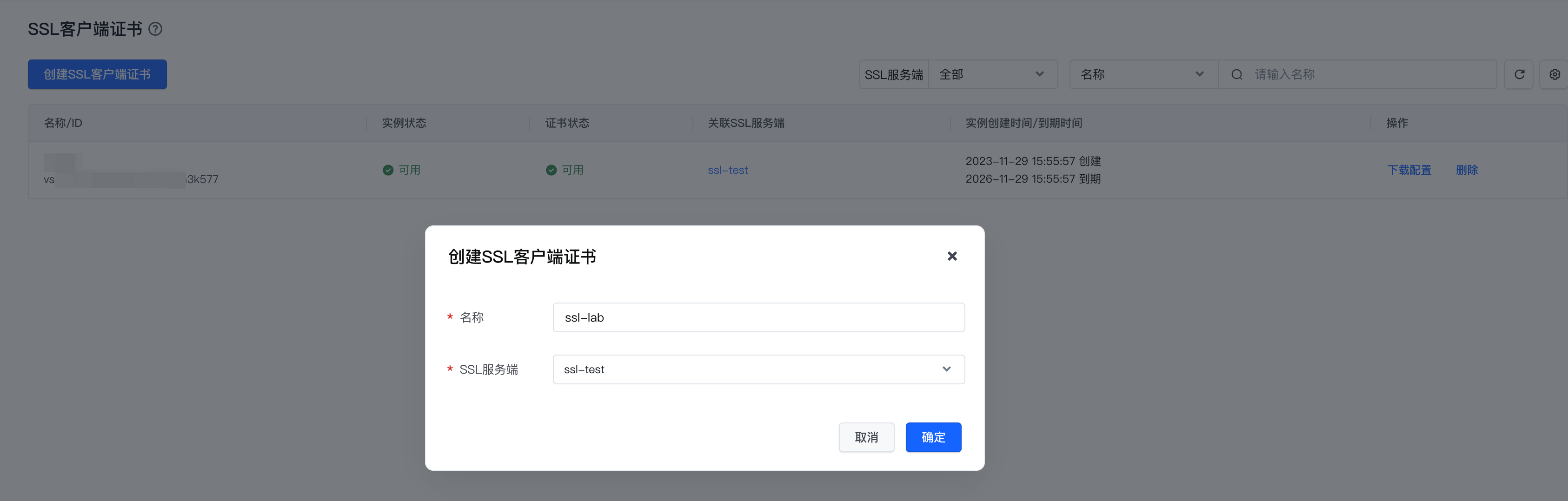
下载证书并解压:

第四步:配置SSL 客户端
示例以MacOS为例,更多SSL VPN的常见客户端请参见配置客户端。
使用任意解压工具把客户端证书压缩包certs_vsc-2feuoxsyxxxxxybovbq.zip进行解压操作,并把解压后的文档放在指定位置,此处演示解压后的文件放在桌面。
打开Mac客户端浏览器,在浏览器地址栏输入
https://openvpn.net/client/前往OpenVPN官网,单击“Download OpenVPN Connect for Mac”按钮下载并安装OpenVPN Connect。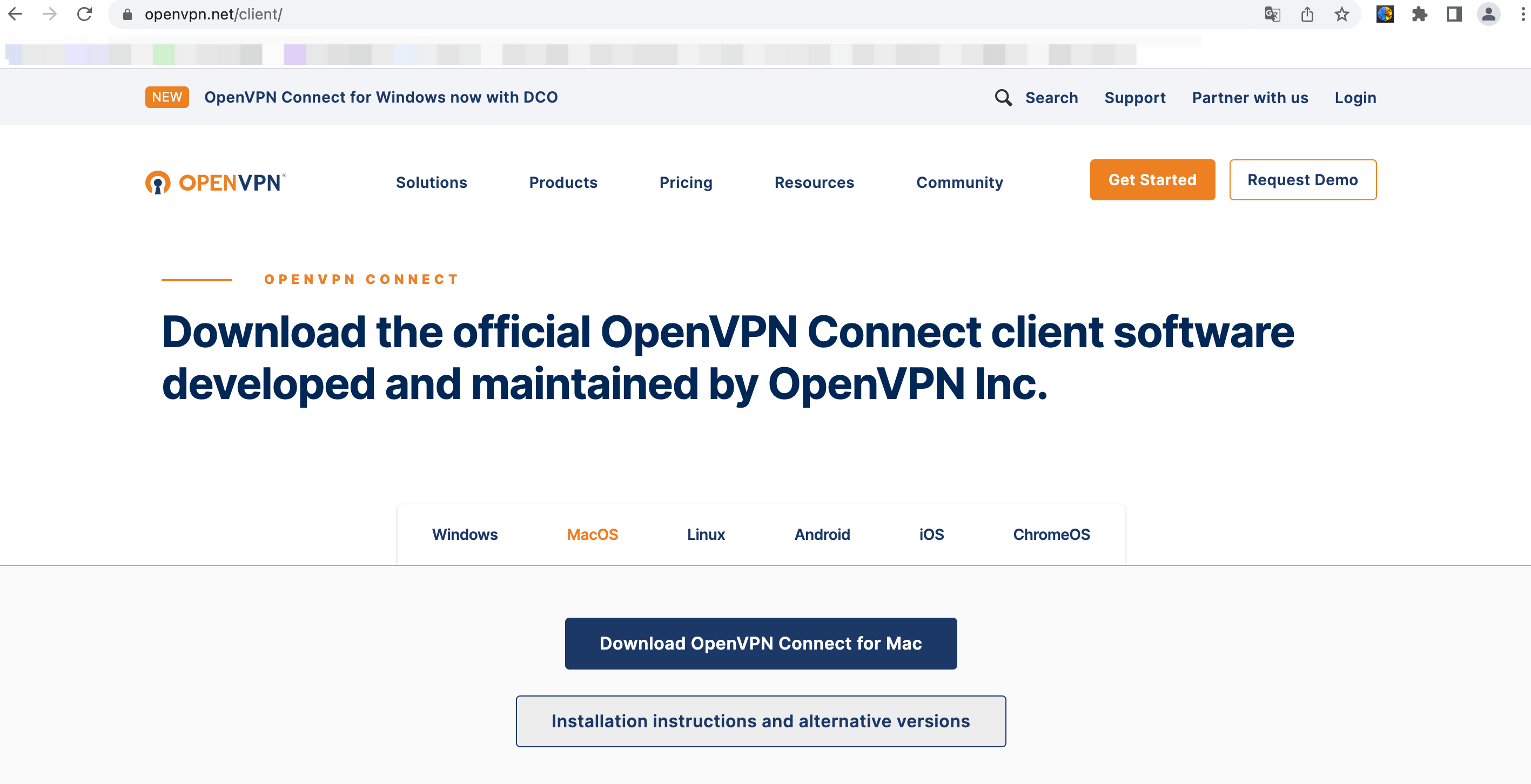
完成OpenVPN Connect安装后,鼠标双击打开OpenVPN Connect,在左上角菜单中选择“Import Profile”,然后单击“FILE”页签;
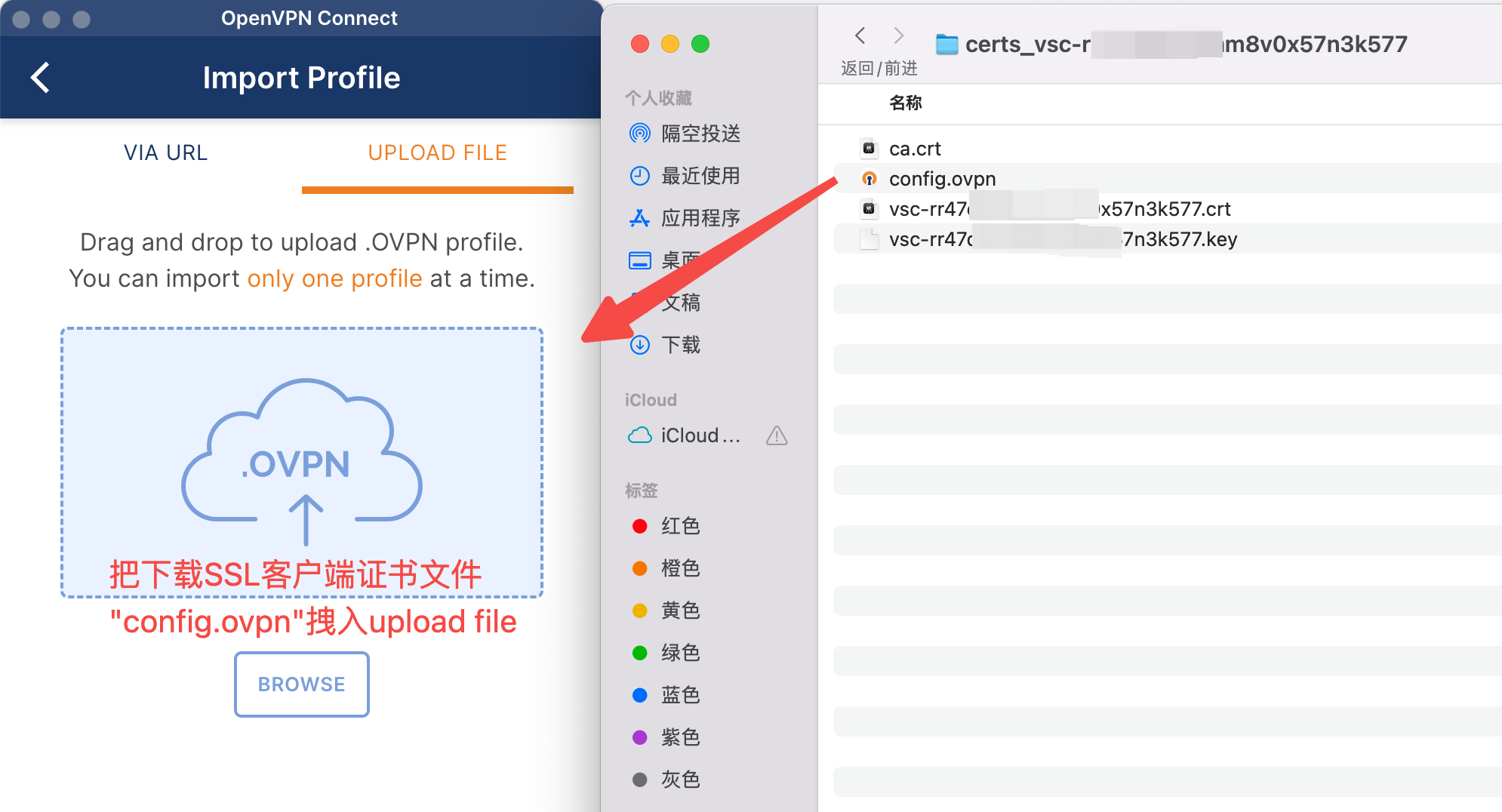
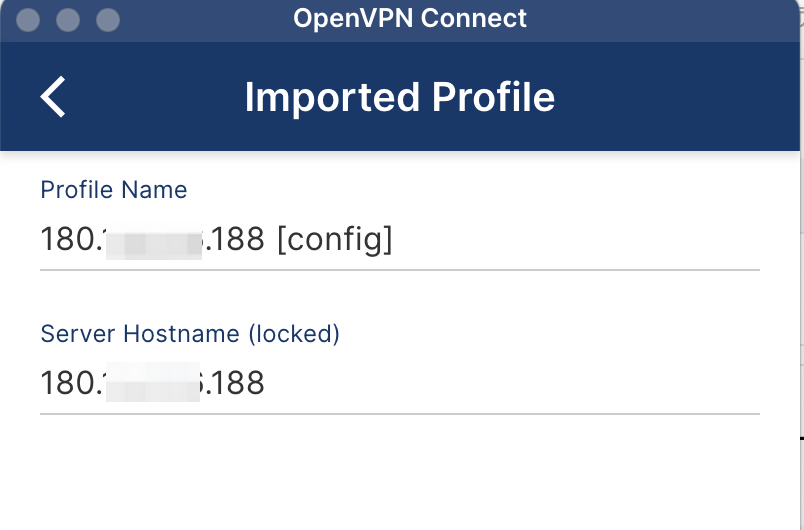
SSL VPN连接成功
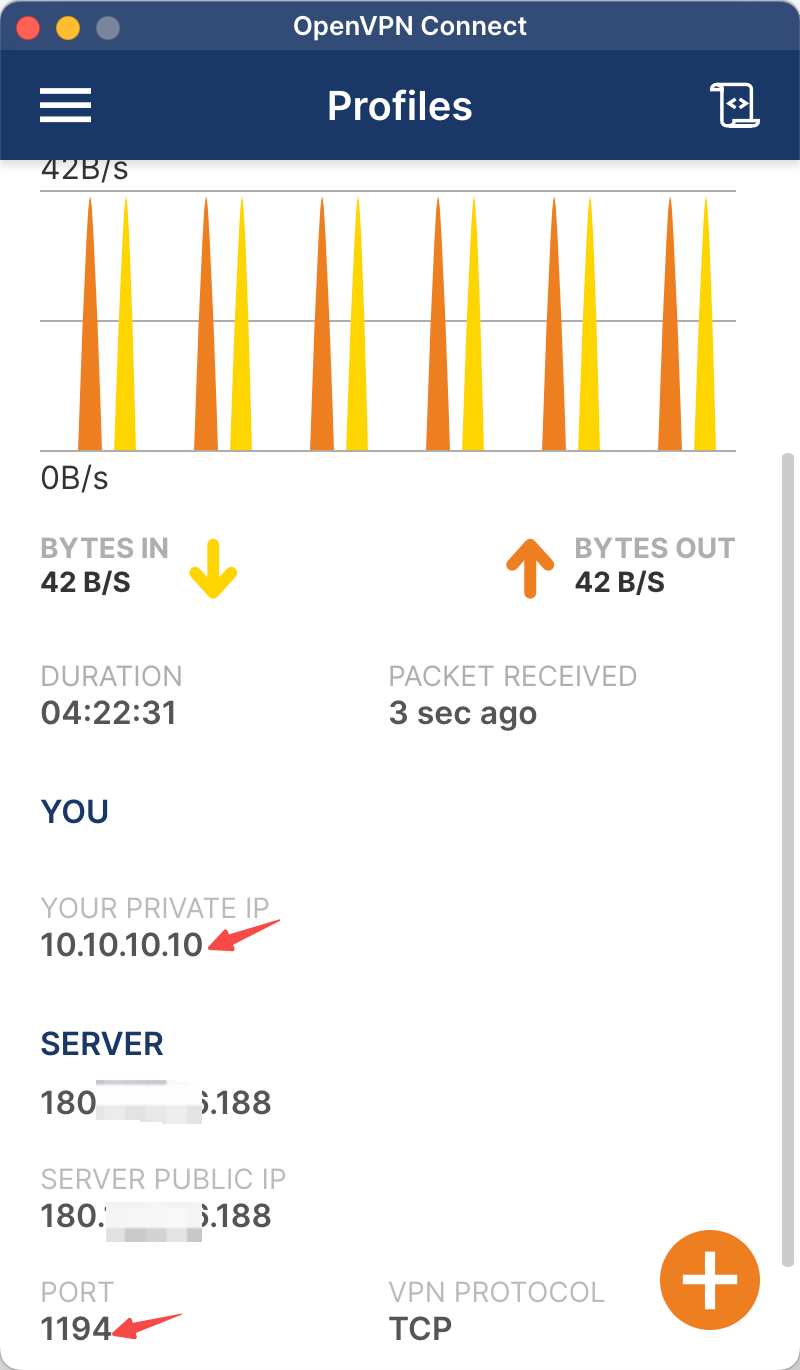
测试连通性

MacOS本地ip及前往火山云上路由